Descărcați QPK30.54-22: actualizarea Motorola One Android 10 [Actualizare nouă: QPKS30.54-22-4]
știri / / August 05, 2021
Astăzi, Motorola a început să lanseze actualizarea Android 10 pe dispozitivul Motorola One din regiunea Brazilia. Actualizarea este live cu numărul de construcție QPK30.54-22 și va fi disponibilă în curând la nivel global. Se rulează prin OTA (Over The Air) pentru utilizatorii din Brazilia și în curând va fi disponibil pentru utilizatorii din India, America Latină, SUA și multe altele. Dacă nu aveți răbdare, atunci puteți apuca linkul și îl puteți instala manual pe dispozitiv.
Specificații Motorola One
Motorola One a fost anunțat în august 2018, care are un ecran LCD IPS de 5,9 inci cu o rezoluție a ecranului de 720 x 1520 pixeli.
Motorola One este alimentat de un ARM Cortex-A53, 2000 MHz, Cores: 8 cu chipset Qualcomm Snapdragon 625 MSM8953 cuplat cu 4 GB RAM și 64 GB stocare internă. De asemenea, acceptă un card de memorie extern. Dispozitivul a ieșit din cutie cu Android 8.1 Oreo și a fost susținut de o baterie de 3000 mAh (nedemontabilă).
În ceea ce privește camera, dispozitivul are o configurație duală cu senzori primari de 13MP + 2MP și o cameră selfie cu un obiectiv de 8MP. O altă opțiune de conectivitate include 4G-VoLTE, GPS, Glonass, Bluetooth, Mobile Hotspot, accelerometru, senzor de lumină ambientală, giroscop, senzor de proximitate și busolă. etc.
Precondiții:
- Acest lucru va funcționa numai pe Motorola One
- Descărcați firmware-ul:
- QPKS30.54-22-4 RETBR Brazilia: Descarca
- QPKS30.54-22-4 RETAIL Global: Descarca
- QPK30.54-22 RETBR Brazilia: Descarca
- QPK30.54-22 RETAIL Global: Descarca
- QPK30.54-22 RETIN Global: Descarca
- Pentru a bloca Android 10, trebuie mai întâi deblocați bootloader-ul pe Motorola One.
- Descărcați instrumentul ADB Android SDK Platform
- Descarca si instaleaza Drivere USB Motorola pe computer.
Pași pentru instalarea actualizării Motorola One Android 10: QPK30.54-22
- Mai întâi, descărcați firmware-ul Motorola One Android 10 de mai sus.
- Trebuie să extrageți firmware-ul descărcat în instrumente de platformă pliant.
- Pe un spațiu gol din folder, apăsați tasta SHIFT și faceți clic dreapta pe un spațiu gol. Selectați Deschideți fereastra PowerShell aici din fereastra pop-up care apare.
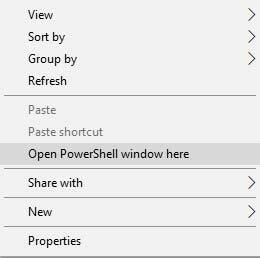
- Acum puteți conecta Motorola One la computer utilizând cablul USB și asigurați-vă că este deblocat. Introduceți următoarea comandă în fereastra liniei de comandă:
adb reboot bootloader
- Dispozitivul dvs. va intra acum în modul bootloader.
- Odată ce a făcut acest lucru, asigurați-vă că verificați dacă dispozitivul dvs. s-a conectat corect introducând comanda de mai jos:
dispozitive fastboot
- Comanda de mai sus va returna o ieșire cu ID-ul dispozitivului. În caz contrar, asigurați-vă că ați instalat driverele și reporniți computerul
- Introduceți următoarele comenzi acum pentru a clipi imaginea din fabrică și pentru a restabili firmware-ul stocului pe dispozitivul Moto G. Este posibil ca dispozitivul sau varianta dvs. să aibă un număr suplimentar sau mai mic de system.img_sparsechunk fișier, deci asigurați-vă că clipiți corespunzător. Dacă retrogradați firmware-ul Moto G, nu flashează gpt.bin și bootloader.img / motoboot.img fișiere.
fastboot getvar max-sparse-size fastboot oem fb_mode_set. partiție flash fastboot gpt.bin. fastboot flash bootloader bootloader.img. fastboot flash modem_a NON-HLOS.bin. fastboot flash fsg_a fsg.mbn. fastboot șterge modemst1. fastboot șterge modemst2. fastboot flash dsp_a adspso.bin. fastboot flash logo_a logo.bin. fastboot flash boot_a boot.img. fastboot flash system_a system.img_sparsechunk.0. fastboot flash system_a system.img_sparsechunk.1. fastboot flash system_a system.img_sparsechunk.2. bliț rapid system_a system.img_sparsechunk.3. fastboot flash system_a system.img_sparsechunk.4. fastboot flash system_a system.img_sparsechunk.5. fastboot flash system_a system.img_sparsechunk.6. fastboot flash system_a system.img_sparsechunk.7. fastboot flash system_a system.img_sparsechunk.8. fastboot flash system_b system_b.img_sparsechunk.0. fastboot flash system_b system_b.img_sparsechunk.1. fastboot flash vendor_a vendor.img_sparsechunk.0. fastboot flash vendor_a vendor.img_sparsechunk.1. fastboot flash oem_a oem.img. fastboot flash oem_b oem_other.img. fastboot șterge memoria cache fastboot șterge datele utilizatorului. fastboot șterge DDR. fastboot oem fb_mode_clear. repornire rapidă
- Odată ce totul este terminat, reporniți telefonul:
repornire rapidă
Odată ce dispozitivul pornește, veți vedea instrucțiunile inițiale de configurare. Acum, acesta este modul în care puteți instala actualizarea Motorola One Android 10 și este destul de ușor de urmat de oricine. Dacă aveți întrebări sau vă simțiți blocat, anunțați-ne prin comentariile de mai jos.
Subodh iubește să scrie conținut, indiferent dacă acesta poate avea legătură cu tehnologia sau altele. După ce a scris pe un blog tehnologic timp de un an, devine pasionat de asta. Îi place să joace jocuri și să asculte muzică. În afară de blogging, el creează dependență de computerele de jocuri și de scurgerile de smartphone-uri.
![Descărcați QPK30.54-22: actualizarea Motorola One Android 10 [Actualizare nouă: QPKS30.54-22-4]](/uploads/acceptor/source/93/a9de3cd6-c029-40db-ae9a-5af22db16c6e_200x200__1_.png)


